
- Auteur John Day [email protected].
- Public 2024-01-30 09:08.
- Dernière modifié 2025-01-23 14:46.
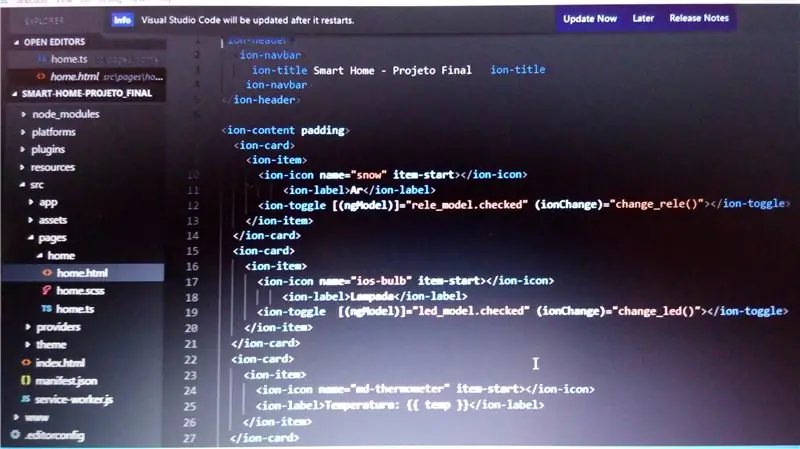

Neste step será mostrado o desenvolvimento do aplicativo com o framework Ionic que irá se comunicar com o dweet.io e assim, também, ler e alterar as informações que ocorrem na dragon board.
Será criado um aplicativo em branco digitando o seguinte comando no prompt do windows:
ionic start smart-home-projeto_final blank
Ouvrez un IDE Visual Studio Code pour modifier les codes qui communiquent avec dweet.io.
Após abrir o visual studio é necessário abrir a pasta em que o aplicativo em branco foi criado para a alteração dos códigos.
Os dois arquivos que serão alterados inicialmente são o "home.html" e o "home.ts". Pas de "home.html" é que é feita toda a parte visual do aplicativo e no "home.ts" é feita a alteração das propriedades da tela do aplicativo.
Baixaro arquivo home.txt e substituir o conteúdo deste arquivo no arquivo home.html no Visual Studio et salvá-lo.
Baixar também o arquivo home.ts e substituí-lo no Visual Studio salvando-o.
Fazer o mesmo com o arquivo app.module.ts e salvá-lo.
Após isso é necessário criar um arquivo para a comunicação com o dweet. Abrir um prompt no próprio Visual Studio aberto e digitar:
fournisseur de génération ionique dweet
Uma vez criado esse arquivo, baixe e substitua o conteúdo do código dweet.ts que está anexo. Isso fará as correções no código para a perfeita comunicação com o dweet.io.
Tudo pronto e agora basta digitar no mesmo prompt do Visual Studio o commando para ouvrir o aplicativo:
service ionique.
O aplicativo será aberto no seu navegador e assim, todo o processo de criação do mesmo está completo.
Pour la visualisation des téléphones intelligents basta baixar ou aplicativo ionic DevApp pas de Google Play et iniciá-lo para que este reconheça o aplicativo Ionic rodando na sua rede wifi.
Conseillé:
Contrôlez vos LED avec votre télécommande TV ?! -- Tutoriel Arduino IR : 5 étapes (avec photos)

Contrôlez vos LED avec votre télécommande TV ?! || Tutoriel Arduino IR : Dans ce projet, je vais vous montrer comment j'ai réutilisé les boutons inutiles de la télécommande de mon téléviseur pour contrôler les LED derrière mon téléviseur. Vous pouvez également utiliser cette technique pour contrôler toutes sortes de choses avec un peu d'édition de code. Je vais aussi parler un peu de la théorie
Tutoriel pour interfacer le capteur de boussole HMC5883L avec Arduino : 10 étapes (avec photos)

Tutoriel pour interfacer le capteur de boussole HMC5883L avec Arduino : DescriptionLe HMC5883L est une boussole numérique à 3 axes utilisée à deux fins générales : mesurer l'aimantation d'un matériau magnétique comme un ferromagnétique, ou mesurer la force et, dans certains cas, la direction du champ magnétique en un point de s
Tutoriel pour interfacer RGB Led WS2812B avec Arduino UNO : 7 étapes (avec photos)

Tutoriel pour interfacer RGB Led WS2812B avec Arduino UNO: Ce tutoriel va vous apprendre quelques bases sur l'utilisation de Sparkfun RGB Led WS2812B avec Arduino UNO
Comment utiliser la carte radio FM Si4703 avec RDS - Tutoriel Arduino : 5 étapes (avec photos)

Comment utiliser la carte radio FM Si4703 avec RDS - Tutoriel Arduino : il s'agit d'une carte d'évaluation pour la puce tuner FM Si4703 de Silicon Laboratories. Au-delà d'être une simple radio FM, le Si4703 est également capable de détecter et de traiter à la fois les informations du service de données radio (RDS) et du service de données de diffusion radio (RBDS).T
Construisez votre propre robot majordome !!! - Tutoriel, photos et vidéo : 58 étapes (avec photos)

Construisez votre propre robot majordome !!! - Tutoriel, photos et vidéo : EDIT : Plus d'informations sur mes projets, consultez mon nouveau site Web : narobo.com Je fais également du conseil pour des projets/produits de robotique, de mécatronique et d'effets spéciaux. Consultez mon site Web - narobo.com pour plus de détails. Vous avez toujours voulu un robot majordome qui vous parle
